马老师




 5.00
5.00
服务次数:9999+
服务类型: 空调维修、冰箱维修、空调维修、冰箱维修
显示器抖动除了受磁场或电场干扰外,遇到最多的就是显示器老化故障,解决办法只有拿去专业维修点维修了。一般新显示器可以拿去保修或更换,新显示器由于硬件问题导致的一般很少见。下面是小编收集整理的电脑显示器花屏闪烁的原因及解决方法,欢迎阅读。

电脑显示器花屏闪烁的原因及解决方法:
原因一、受到外部干扰
是由于放置显示器的附近有强烈的电磁干扰,如电火花和高频电磁等。如果干扰强度非常大,则会导致显示器整个画面产生白色的水平条纹;如果干扰强度不大,则表现为显示器的某个边角出现严重变化的情况。
解决方法:出现这两种情况时,我们首先要重点对显示器使用围进行,排除有发生强磁干扰的设备,一般情况下,问题都能够解决。
原因二、受到内部干扰
内部干扰与外部干扰的表现有很大的差异,如果显示器内部受干扰,会使显示器的显示画面出现黑色的水平条纹,且比较严重。
解决方法:遇到这种情况,我们可以打开机壳一下显示器内部是否有接触的地方,电源的输出端或输出变压器等有无问题。
原因三、显示器使用年限过长
年限过长内部的电容便会出现老化失效,而导致启动速度过慢,屏幕灰暗,字体模糊不清的现象。这时只要更换老化的电容,一般都能够排除故障,但由于也是技术相当高的,建议送修。
原因四、显示器分辨率设置不当
也可能出现严重电脑屏幕出现条纹故障,这类故障一般会出现在比较老的机器上,如果你的电脑在Windows系统下,那么你可以按F8键进入系统的模式下,重新设置显示器的显示模式,重新启动后一般能够排除故障。
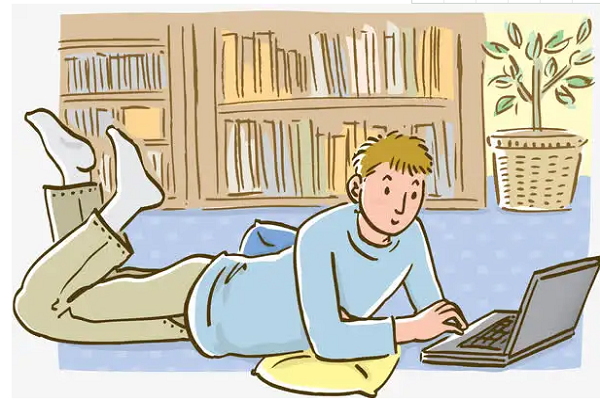
附加电脑显示器屏幕闪烁的原因分析:
一、显示刷新率设置是否正确
检查方法是:在我们电脑桌面空白区域右键——属性——设置——高级——监视器:
从中可以看到显示器的刷新频率设置为“60”,这正是造成显示器屏幕不断抖动的原因。将新频率设置为“75”以上,再点击确定返回桌面就可以了。部分笔记本电脑只有60HZ这个数值,那么就不需要设置了,另外设置过高容易引起显示器损坏,所以大家尝试改下,如果以前没动过,可以直接选用默认即可。
二、检查显卡驱动程序是否正确
有时我们更改屏幕刷新率时,却发现没有刷新频率可供选择,这就表明当前显卡的驱动程序不正确或太旧造成的。此时最好不要再使用购买电脑时所配光盘中的驱动,而是到网上下载对应显示卡的’最新版驱动程序,打开“设备管理器”,在设备列表界面中选中显示卡选项,右键单击选中“属性”命令,然后在窗口中,单击“驱动程序”标签,再单击“更新驱动程序”按钮,以后根据向导逐步将显卡驱动程序更新到最新版本,最后重新启动电脑,如果驱动安装合适,就会出现显示器刷新频率选择项了,再将刷新率设置成75Hz以上即可解决问题。
三、电脑周围是否存在干扰
观察电脑显示器周围是否存在强电场或强磁场的干扰,磁场干扰非常容易导致电脑屏幕抖动或者闪烁,排除方法是将电脑放置在另外一个空旷的地方再观察下,也可以去别的地方拿一台好的电脑过来测试排除,尽量不将显示器靠近大型电器产品附近。也可以重新启动电脑显示器看看,一般目前的显示器在开启过程都具有自动消磁功能。
四、显示器硬件问题或电源问题
以上情况遇到的比较少,遇到最多的是硬件问题,比如显示器与主机连接的数据线不量等,大家都可以采用更换排除的方法解决,另外显示器电源也只重点排查对象,在遇到的电脑屏幕抖动与电脑屏幕闪烁的故障中,其中电脑屏幕闪烁遇到最多的是显示器电源问题,也有不少是显示器老化,显示器故障。
显示器抖动除了受磁场或电场干扰外,遇到最多的就是显示器老化故障,解决办法只有拿去专业维修点维修了。一般新显示器可以拿去保修或更换,新显示器由于硬件问题导致的一般很少见。
五、电脑中病毒或是木马程序的攻击
有些计算机病毒会扰乱屏幕显示,这时使用杀毒软件对电脑进行全盘扫描,清除病毒即可。
介绍到这里关于电脑屏幕闪烁与电脑屏幕抖动的故障排除方法基本上就是以上介绍的方法,有的时候电脑病毒破坏也会导致你打开某些软件或浏览网页出现类似的情况,另外一些整蛊网页也会放置一些网页特效实现电脑屏幕抖动与闪所效果,最后提醒大家如果真的不好排除,可以将电脑死马当活马医,直接重新安装系统,如果问题依旧那么多数是硬件故障,需要拿去专业维修店维修解决。
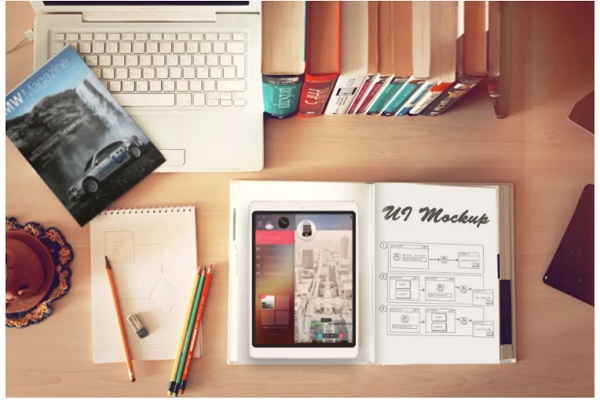
显示器花屏首先可以按照以下顺序检测:
第一招:检查显示器与显卡的连线是否松动。接触不良导致出现”杂波”、”杂点”状的花屏是最常见的现象。
第二招:检查显卡是否过度超频。若显卡过度超频使用,一般会出现不规则、间断的横纹。这时,应该适当降低超频幅度。注意,首先要降低显存频率。
第三招:检查显卡的质量。若是更换显卡后出现花屏的问题,且在使用第一、二招未能奏效后,则应检查显卡的抗电磁干扰和电磁屏蔽质量是否过关。具体办法是:将一些可能产生电磁干扰的部件尽量远离显卡安装(如硬盘),再看花屏是否消失。若确定是显卡的电磁屏蔽功能不过关,则应更换显卡,或自制屏蔽罩。
第四招:检查显示器的分辨率或刷新率是否设置过高。液晶显示器的分辨率一般低于CRT显示器,若超过厂家推荐的最佳分辨率,则有可能出现花屏的现象。
第五招:检查是否安装了不兼容的显卡驱动程序。这种情况一般容易被忽视,因为显卡驱动程序的更新速度越来越快(尤其是NVIDIA显卡),有些用户总是迫不及待地安装最新版本的驱动。事实上,有些最新驱动程序要么是测试版本、要么是针对某一专 门 显卡或游戏进行优化的版本,使用这类驱动有时可能导致花屏的出现。所以,推荐大家尽量使用经过微软认证的驱动程序,最好使用显卡厂家提供的驱动。



马老师




 5.00
5.00
服务次数:9999+
服务类型: 空调维修、冰箱维修、空调维修、冰箱维修



刘师傅




 5.00
5.00
服务次数:9999+
服务类型: 空调维修、冰箱维修、空调维修、冰箱维修


电脑显示器花屏闪烁的原因及解决方法
显示器抖动除了受磁场或电场干扰外,遇到最多的就是显示器老化故障,解决办法只有拿去专业维修点维修了。一般新显示器可以拿去保修或更换,新显示器由于硬件问题导致的一般很少见。下面是小编收集整理的电脑显示器花屏闪烁的原因及解决方法,欢迎阅读。电脑显示器开一会黑屏的原因及解决方法
在日常生活或是工作学习中,大家一定都或多或少地了解过电脑操作的相关知识,下面是小编为大家收集的有关电脑显示器开一会黑屏的原因及解决方法相关内容,仅供参考,希望能够帮助到大家。电脑显示器花屏?与这几个原因有关,逐一排查即可解决
很多朋友使用电脑时,发现电脑突然花屏了,但又不知道是什么原因导致的,本期文章结合实际情况,说说与其有关的原因,以及解决办法。一、图像问题当发现显示器花屏时,不要慌张,先打开浏览器,去搜索一些纯色图片,比如黑色、红色、白色、黄色、蓝色、绿色等....